
Aprenda como fazer apresentações impactantes no Mac
Não importa se você é um estudante, engenheiro, médico ou coach, uma coisa é certa: Fazer apresentações impactantes no Mac pode fazer toda diferença na sua carreira.
Note que não estou falando simplesmente de apresentações, mas sim de apresentações impactantes.
Uma boa apresentação pode chamar a atenção do seu público, transmitir sua mensagem e até passar uma boa impressão, mas uma apresentação impactante faz tudo isso e ainda encanta a sua audiência, tornando sua palestra inesquecível.
Por que você deve fazer apresentações impactantes no Mac?

Hoje há empresas especializadas em fazer apresentações no estado da arte. Um bom exemplo é a SOAP, que além de produzir também ensina sobre Super Apresentações.
O problema é que fazer uma apresentação com qualidade profissional, pode custar caro, principalmente para aqueles que precisam de várias apresentações.
Se você tem um Mac, meio caminho já está andado. Falo isso porque com um Mac, bons softwares e algumas idéias na cabeça você pode começar a criar suas apresentações impactantes.
O Mac está preparado para rodar programas gráficos e softwares de apresentação, inclusive em 3D.
Com tantos recursos fica mais fácil fazer apresentações impactantes no Mac : )
Para quem este artigo foi escrito

Escrevi este artigo, pois tenho notado muitas pessoas utilizando o Mac em suas apresentações. Entretanto, talvez por falta de tempo e conhecimento avançado acabam não tirando 100% do Mac.
Meu objetivo é ajudar Palestrantes, Apresentadores, Coachs, Vendedores, Instrutores e Profissionais que precisam fazer apresentações impactantes com o Mac.
Se você se identificou leia este artigo até o fim, tenho certeza que ao final a forma como você planeja e desenvolve apresentações vai mudar…
Abaixo te apresento os principais pilares para trabalhar com apresentações no Mac.
Faça o Planejamento

Se você começa uma nova apresentação abrindo o PowerPoint sem nenhum planejamento prévio, acho melhor você rever os seus hábitos. Você pode estar se sabotando…
Sem dúvida o planejamento é umas das principais etapas na criação de uma apresentação impactante no Mac. Planejar sua apresentação antes de abrir o PowerPoint, vai te ajudar ter mais produtividade e resultados efetivos.
Para fazer um bom planejamento, sugiro que você siga as dicas abaixo:
1. Abra o Word antes do PowerPoint!

Aqui que muitas pessoas erram.
É muito comum ver pessoas começando uma nova apresentação no Mac abrindo o PowerPoint. É possível fazer uma apresentação impactante no Mac desse jeito? Sim, mas com o dobro do tempo…
Com o Word aberto comece fazendo o diagnóstico da sua apresentação. Inclua neste diagnóstico respostas a perguntas como: Quem é meu público? Qual é o meu objetivo ao final desta apresentação? Quais os pontos fortes e fracos da minha apresentação?
2. Faça o roteiro da sua apresentação
O roteiro é a história que você vai apresentar para sua audiência através dos seus slides. Você pode construir sua narrativa a partir de acontecimentos da história.
Para ser mais prático, veja este vídeo. Nele você vai entender como é fazer uma apresentação com roteiro e objetivos bem definidos:
3. Utilize um aplicativo de mapa mental para organizar as idéias

SimpleMind, é um dos aplicativos que mais uso no meu Mac.
Com ele consigo colocar minhas idéias na tela do computador, facilitando assim a forma organizo e executo as idéias.
Faça um teste, tenho certeza que você também vai gostar : )
Crie Seus Slides

Agora que você já entendeu a importância da pré-produção de slides, chegou a hora de por a mão na massa, vamos para a produção.
1. Utilize o Keynote, o PowerPoint da Apple

Diferente de outros softwares de criação e edição de slides, o Keynote possui excelentes recursos gráficos. Ele foi desenvolvido pela Apple, que o torna mais integrado ao sistema. Isso significa que ao instalar o Keynote no seu Mac, ele tende a rodar melhor, uma vez que se integra ao sistema.
Dentre os principais recursos do Keynote estão sua facilidade de uso e a produção em conteúdos 3D.
Neste vídeo ensino como utilizar o Keynote do Mac para fazer uma apresentação.
2. Crie uma identidade visual para sua apresentação

Identidade visual é o conjunto de elementos que representam visualmente sua mensagem.
Se por qualquer motivo, você começar sua apresentação com o texto grande preto no fundo laranja e terminar com um slide branco com texto pequeno em laranja, há chances de não conseguir passar a sua mensagem…
Manter a identidade visual é fundamental para quem quer criar uma apresentação impactante no Mac.
Procure fazer slides padronizados, tanto em cores como textos. Mas cuidado para não ficar chato ok?
3. Lembre-se que menos é mais!

Todo momento somos bombardeados com informações. São inúmeras mensagens que chegam no WhatsApp, timelines infinitas no Facebook e na publicidade excessiva, que está em todos os lugares, até no banheiro do shopping…
Com tantos estímulos, nossa mente vive sobrecarregada. Agora imagine, depois de passar por tudo isso ainda termos que assistir uma apresentação de 1 hora com 100 slides cheios de imagens e figuras. Terrível né?
É ai que se aplica a regra do menos é mais.
Lembre-se: seu público quer adquirir o conhecimento que você está compartilhando da maneira mais fácil e leve possível ok?
4. Na dúvida procure ajuda de um especialista

Poucas pessoas sabem, mas dou aulas particulares de Mac para Apresentações para palestrantes, coachs e instrutores de treinamento.
Nestas aulas ensino como utilizar melhor o Keynote, sempre com o objetivo de criar apresentações impactantes no Mac.
Se você tem dúvida ou quer aprender sobre apresentações no Mac, é só falar ok?
Considerações finais

Inspire-se em pessoas acima da média. Assista muitas apresentações. Sempre dá para melhorar!
Espero que estas dicas tenham sido úteis e que você faça apresentações impactantes com seu Mac…
Forte abraço e divirta-se com seu Mac.
Se você gostou compartilhe nas redes sociais : )

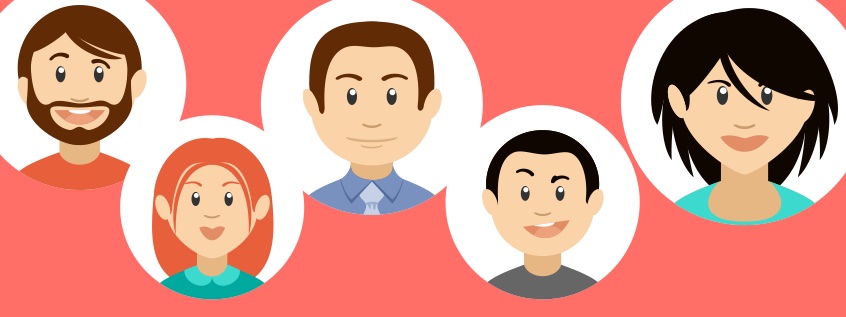


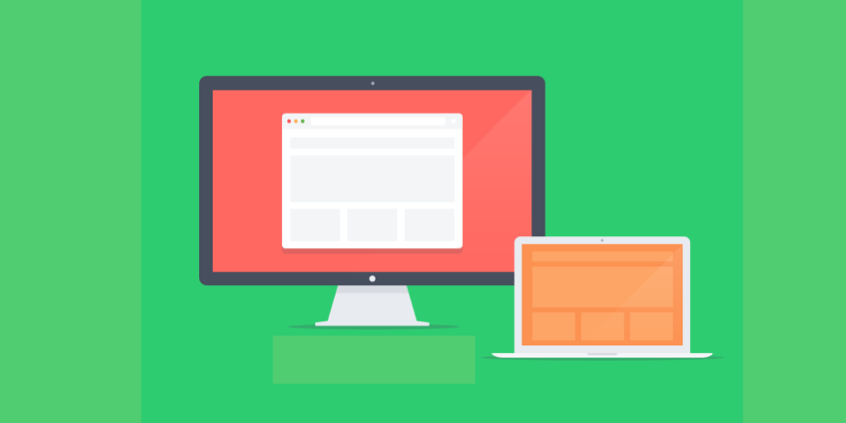



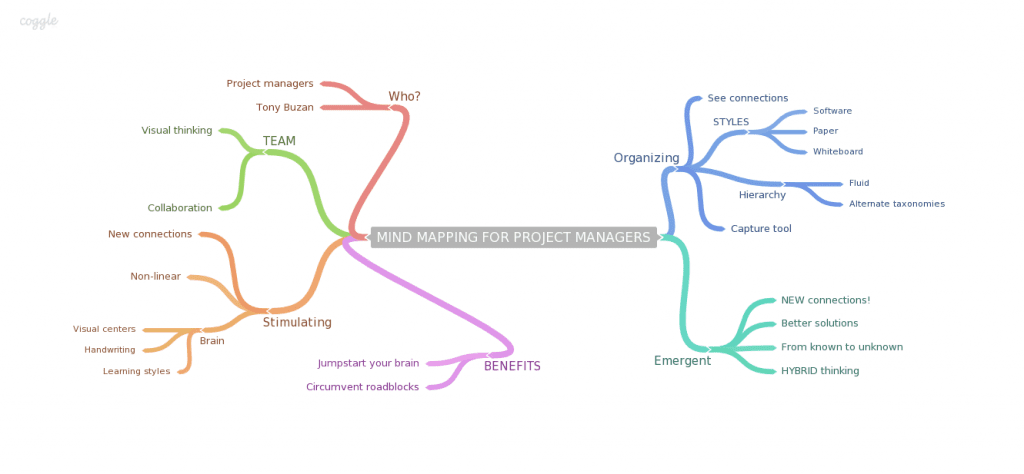

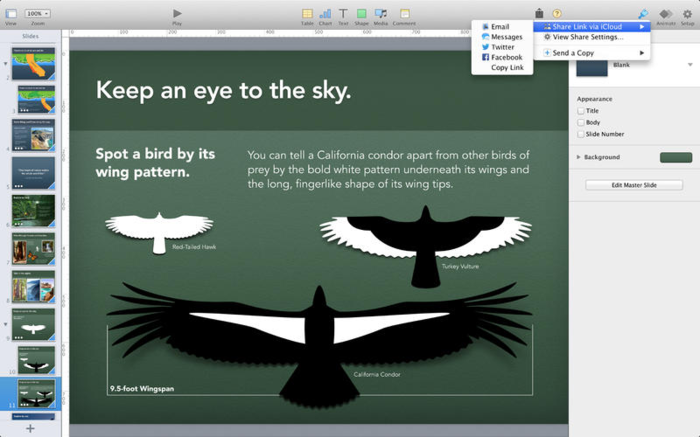








 Veja os 5 Erros mais Comuns Que Todo Novo Dono de Mac Comete e Como Resolve-los!
Veja os 5 Erros mais Comuns Que Todo Novo Dono de Mac Comete e Como Resolve-los!







 Antes de começar, é importante ver o nível de carga da bateria, assim você pode mensurar o tempo real de uso. Tenho a porcentagem visível na barra de menus também será mais fácil diagnosticar quando a bateria se comportar mal.
Antes de começar, é importante ver o nível de carga da bateria, assim você pode mensurar o tempo real de uso. Tenho a porcentagem visível na barra de menus também será mais fácil diagnosticar quando a bateria se comportar mal.





